Pokyny na odstránenie InstantRadioPlay Toolbar
Podľa jej Oficiálna stránka instantradioplay.comInstantRadioPlay Toolbar vám umožní počúvať tisíce rozhlasových staníc. Avšak, bez ohľadu na to, ako užitočné to vyzerá, nástroj je stále označené ako potenciálne nechcené aplikácie (PUA) rovnako ako všetky ostatné výrobky z Mindspark interaktívne Network, Inc
Tento softvér má mnoho funkcií, podozrivé a niekedy vstúpi do počítača používateľa bez povolenia. Ak sa chcete dozvedieť viac o tejto žiadosti, prečítajte si nasledujúci článok. Na konci, tiež nájdete pokyny o tom, ako ukončiť InstantRadioPlay Toolbar.
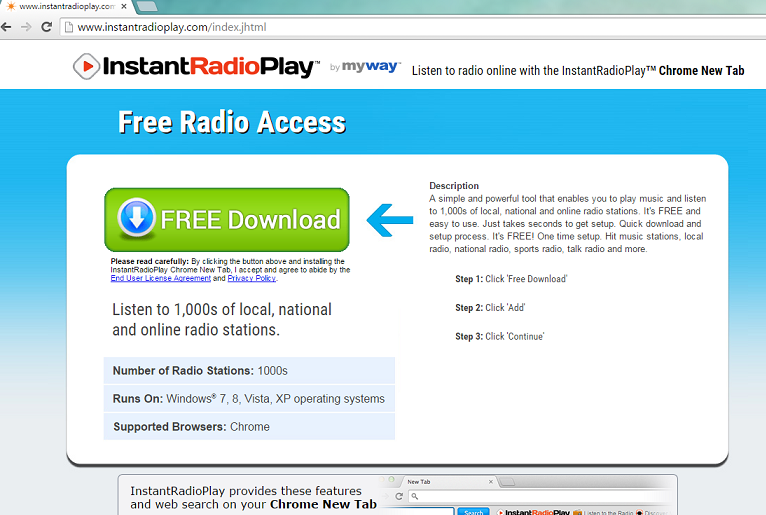
Čo je InstantRadioPlay Toolbar?
Panel s nástrojmi zobrazuje niekoľko tlačidiel na rýchly prístup ako počúvať rádio, Objavte Music, hudobné videá a podcasty. Objaví sa vám s Ask.com vyhľadávacieho poľa príliš. Navyše Ak zrušíte túto možnosť počas inštalácie, vaša domovská stránka zmení na home.tb.ask.com kým search.tb.ask.com sa stane váš nový vyhľadávací nástroj. Hoci tento motor je legitímne a je schopný poskytovať skutočné výsledky, sme vás varovať dôverčivý ho. Bohužiaľ, Ask.com je známy pre prezentáciu výsledkov sponzorovaných hľadanie, čo znamená, že ich bude naplnená propagované odkazy a reklamy. Na to všetko, neexistuje žiadny spôsob, ako zaručiť, že výsledky budú v bezpečí a tak, po kliknutí na jeden z odkazov sa ocitnete v podozrivé alebo dokonca škodlivé stránky, kde sa môžete nakaziť s malware. Aby sa zabránilo taký výsledok, odporúčame odstrániť InstantRadioPlay Toolbar.
Ďalšia vec, ktorú by ste mali byť nedôverčivý tohto softvéru je nelegálneho spôsobu distribúcie. Je možné získať InstantRadioPlay Toolbar od svojich internetových stránkach, ale viac často ako ne užívatelia nájsť v ich systémoch, potom stiahnuť nejaký úplne nesúvisiace freeware. Tento podvodný spôsob uvádzania na trh, sa nazýva “viazaného predaja” a používa sa veľmi často šíriť potenciálne nežiaducich produktov. Ak používatelia chcú zastaviť PUA od vstupu do ich systém, mali možnosť rozšírené alebo Vlastná inštalácia a sledovať každý krok procesu. Akonáhle zistíte, boxy, ktoré oznamuje ďalšie programy, zrušte ich, aby prestali votrelcov z plazil v. Samozrejme, pretože čítate túto zostavu pravdepodobne už máte tento panel s nástrojmi v PC. Ak tomu tak je, použiť tieto odporúčania v budúcnosti a sústrediť sa na odstránenie InstantRadioPlay Toolbar.
Ako odstrániť InstantRadioPlay Toolbar?
Ak tento článok vám, že musíte odinštalovať InstantRadioPlay Toolbar z počítača, nájdete podrobný návod nižšie. Pozorne sledovať, a budete môcť zbaviť InstantRadioPlay Toolbar rýchlo. Ďalšou možnosťou je zamestnávať renomovanej počítačovej bezpečnosti nástroj a nechať to postarať sa o tejto otázke. Po spoľahlivé anti-spyware, vymaže InstantRadioPlay Toolbar, zostane vo vašom systéme chrániť ju pred ďalšími ohrozeniami.
Odstránenie InstantRadioPlay Toolbar
Systém Windows XP
- Stlačte tlačidlo Štart.
- Choď na Ovládací Panel.
- Otvoriť pridať alebo odstrániť programy.
- Odstrániť InstantRadioPlay Toolbar.
Windows Vista a Windows 7
- Vstup do ponuky Štart.
- Kliknite na položku Ovládací Panel.
- Vyberte odinštalovať program.
- Odstrániť InstantRadioPlay Toolbar.
Windows 8
- Ponuka otvoriť kúzlo
- Vyberte nastavenia.
- Prejsť na ovládacom paneli.
- Vyberte odinštalovať program.
- Odinštalovať InstantRadioPlay Toolbar.
Obnovenie vášho prehliadača, aby sa zbavili Ask.com
Google Chrome
- Spustite prehliadač a kliknite na Alt + F.
- Otvorte nastavenia a prejdite na Zobraziť rozšírené nastavenia.
- Kliknite na položku Obnoviť nastavenia prehliadača a ťuknite na položku Obnoviť až do konca.
Internet Explorer
- Otvorte IE a stlačte kombináciu klávesov Alt + T.
- Vyberte položku Možnosti siete Internet a Zobraziť kartu Spresnenie.
- Kliknite na tlačidlo obnoviť a skontrolujte odstrániť osobné nastavenia.
- Znova ťuknite na tlačidlo obnoviť.
Mozilla Firefox
- Spustite prehliadač a kliknite na tlačidlo Alt + H.
- Vybrať informácie o riešení problémov.
- Ťuknite na položku Obnoviť Firefox a potom stlačte tlačidlo Reset Firefox.
Offers
Stiahnuť nástroj pre odstránenieto scan for InstantRadioPlay ToolbarUse our recommended removal tool to scan for InstantRadioPlay Toolbar. Trial version of provides detection of computer threats like InstantRadioPlay Toolbar and assists in its removal for FREE. You can delete detected registry entries, files and processes yourself or purchase a full version.
More information about SpyWarrior and Uninstall Instructions. Please review SpyWarrior EULA and Privacy Policy. SpyWarrior scanner is free. If it detects a malware, purchase its full version to remove it.

Prezrite si Podrobnosti WiperSoft WiperSoft je bezpečnostný nástroj, ktorý poskytuje real-time zabezpečenia pred možnými hrozbami. Dnes mnohí používatelia majú tendenciu stiahnuť softvér ...
Na stiahnutie|viac


Je MacKeeper vírus?MacKeeper nie je vírus, ani je to podvod. I keď existujú rôzne názory na program na internete, veľa ľudí, ktorí nenávidia tak notoricky program nikdy používal to, a sú ...
Na stiahnutie|viac


Kým tvorcovia MalwareBytes anti-malware nebol v tejto činnosti dlho, robia sa na to s ich nadšenie prístup. Štatistiky z týchto stránok ako CNET ukazuje, že bezpečnostný nástroj je jedným ...
Na stiahnutie|viac
Site Disclaimer
2-remove-virus.com is not sponsored, owned, affiliated, or linked to malware developers or distributors that are referenced in this article. The article does not promote or endorse any type of malware. We aim at providing useful information that will help computer users to detect and eliminate the unwanted malicious programs from their computers. This can be done manually by following the instructions presented in the article or automatically by implementing the suggested anti-malware tools.
The article is only meant to be used for educational purposes. If you follow the instructions given in the article, you agree to be contracted by the disclaimer. We do not guarantee that the artcile will present you with a solution that removes the malign threats completely. Malware changes constantly, which is why, in some cases, it may be difficult to clean the computer fully by using only the manual removal instructions.
